Lernen Sie, die LAN-Schnittstelle eines Tulip Edge-Geräts zu konfigurieren.
Sie können nun die LAN-Schnittstelle eines Tulip Edge-Geräts so konfigurieren, dass sie als Upstream-Verbindung fungiert. Standardmäßig bleibt der LAN-Anschluss in der Downstream-Konfiguration.
Beachten Sie, dass es Einschränkungen bei der Verwendung der Upstream-LAN-Schnittstelle gibt, wie z.B.:
- Kann nicht für die Kommunikation mit dem Internet verwendet werden, verwenden Sie die verkabelte WAN-Schnittstelle oder Wifi für diese Fähigkeit
- Kein DHCP - Sie müssen eine statische Netzwerkverbindung für die LAN-Schnittstelle konfigurieren.
Umschalten auf eine Upstream-Konfiguration
Die Einstellung der LAN-Schnittstelle auf eine Upstream-Konfiguration ist der Einstellung der verkabelten Schnittstelle auf eine manuelle Konfiguration sehr ähnlich. Sie müssen die folgenden Informationen über das LAN-Netzwerk kennen:
- Die IP-Adresse des Edge-Geräts
- Subnetz oder Netzmaske, z. B. 255.255.255.0
- Gateway- oder Router-IP-Adresse
- Alle DNS-Server-Adressen
You should not connect the LAN interface prior to setting the upstream configuration to prevent network interference.
Um die LAN-Schnittstelle für eine Upstream-Konfiguration einzurichten, führen Sie die folgenden Schritte aus.
- Erweitern Sie im Geräteportal die LAN-Netzwerkkonfiguration.
- Wählen Sie Upstream aus dem Dropdown-Menü Konfiguration.
- Geben Sie die oben genannten Informationen ein und klicken Sie auf Speichern.
- Verbinden Sie die LAN-Schnittstelle mit dem Netzwerk.
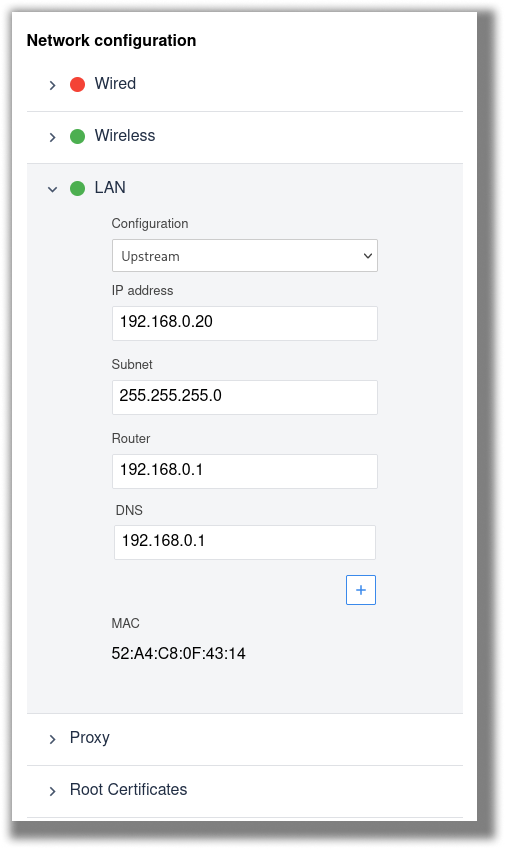
Umschalten auf eine Downstream-Konfiguration
Das Zurückschalten auf die Standard-Downstream-Konfiguration ist sehr einfach.
- Erweitern Sie im Geräteportal die LAN-Netzwerkkonfiguration.
- Wählen Sie im Dropdown-Menü Konfiguration die Option Downstream aus. Alle Standardwerte werden automatisch ausgefüllt.
- Klicken Sie auf Speichern.
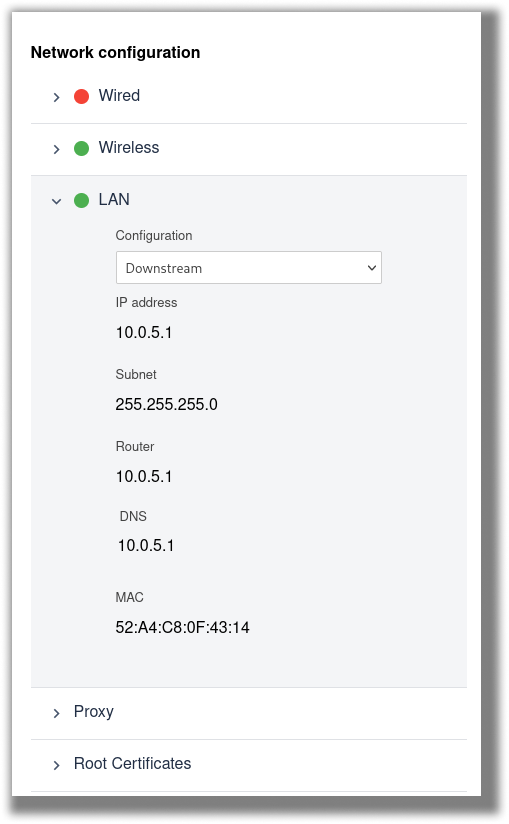
Haben Sie gefunden, wonach Sie gesucht haben?
Sie können auch auf community.tulip.co Ihre Frage stellen oder sehen, ob andere mit einer ähnlichen Frage konfrontiert wurden!

